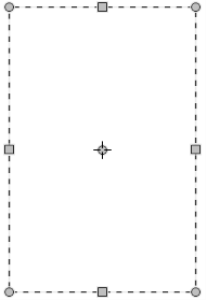Déplacement des sélections
Vous pouvez déplacer les sélections tracées et bitmap vers un nouvel emplacement de la zone de travail.
Pour déplacer une sélection
Vous pouvez déplacer une sélection bitmap avec l’outil Transformation . Toutefois, si une partie déborde de la zone de travail, elle sera retirée de la sélection.
Vous pouvez également déplacer une sélection en la faisant glisser à l’aide de l’outil Ajusteur de sélection .
Vous pouvez aussi la déplacer à l’aide de l’outil Ajusteur de calque . Cliquez à l’intérieur du cadre de sélection pour déplacer uniquement le contenu sélectionné, ou cliquez à l’extérieur du cadre de sélection pour déplacer la sélection et tout le contenu sur le calque.
Pour remettre une sélection en position, utilisez l’outil Déplacer, puis faites glisser la sélection vers sa nouvelle position. Une zone de sélection rectangulaire s’affiche pendant que vous faites glisser la sélection.